「ビデオ編集」という言葉を聞くと、非常に複雑なソフトウェアを扱い、コンピューターの前で何時間も過ごすという難しい仕事を思い浮かべるでしょう。実際、次のように、面白いビデオエディタを選択して、それを使って本当にクリエイティブになれば、ビデオ編集はそれほど退屈ではありません。
次のようなポケモンGOの動画を作成してみませんか:
あるいは、誰かを次のようなモンスターに変えるいたずらビデオ:
実際、創造性は最も簡単な方法で達成できます。
グリーンハンドの良い出発点は、WondershareFilmoraです。面白い写真やビデオムービーを作成するための完全なソリューションです。これを使用すると、応援トランジション/テキストの適用、面白いナレーションの追加、魔法のクリップアートの挿入、いたずら好きな対決効果の適用、クールなアニメーションの実行などを行うことができます。以下に、YouTubeに数分でアップロードするのに最適な面白い動画を作成する方法を示します。
オペレーティングシステム[WindowsまたはMac]に従って、この面白いムービーメーカーをダウンロードしてインストールし、以下のステップバイステップガイドに従ってください。このガイドはWindowsバージョンに基づいていますが、Macバージョンはほとんど同じように機能することに注意してください。
1。メディアファイルをインポートする
このプログラムを起動して、プライマリウィンドウに入ります。複雑なソフトウェアを習得する手間をかけずに、[インポート]をクリックするだけで、ビデオ、オーディオ、または画像ファイルをメディアライブラリにロードできます。インポートされたファイルは左側のアイテムトレイにサムネイルとして表示されるため、いつでも必要なビデオに簡単にアクセスできます。すべてのファイルが読み込まれたら、それらを対応するタイムラインにドラッグアンドドロップして、すぐに素晴らしいホームムービーを作成する準備をします。
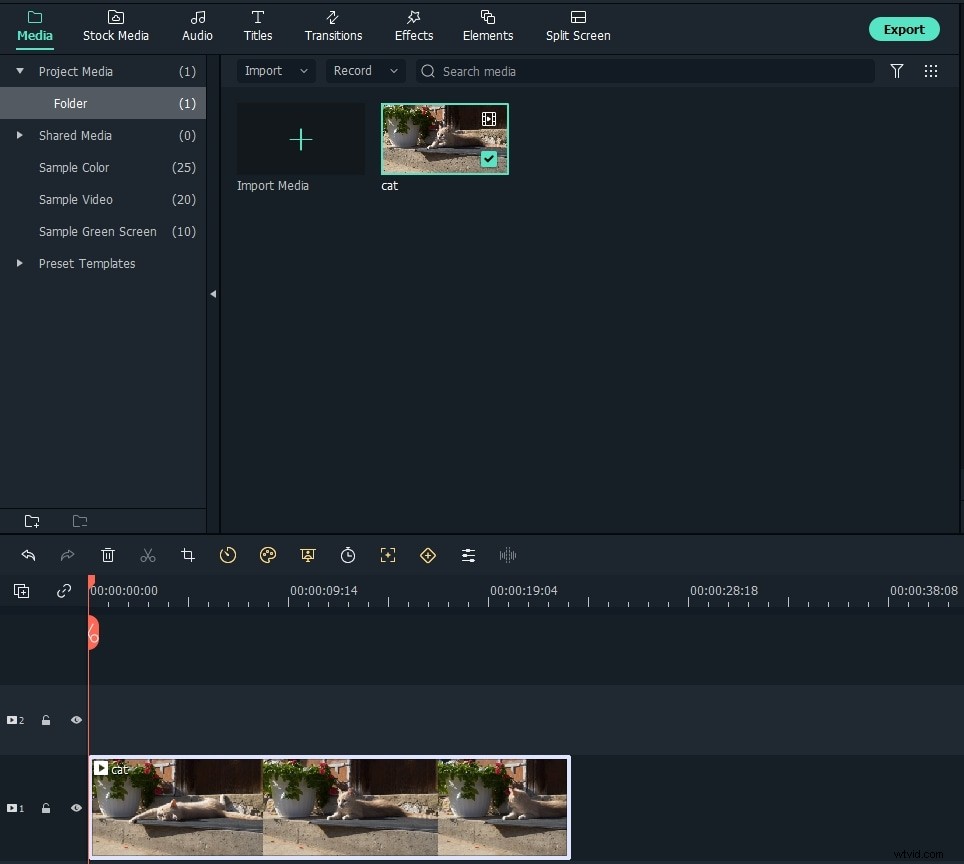
2。すべての便利なツールを使用して楽しい動画を作成する
すべてのメディアファイルが配置されたら、タイムラインでビデオクリップを強調表示し、提供されているすべてのビデオおよびオーディオ拡張ツールで修正します。
基本的な編集: すべての面白いアイデアを掘り下げる前に、まずいくつかのビデオを組み合わせたり、不要な部分を切り取ったり、美しい背景の音楽を追加したり、90度回転させたり、色を修正したりする必要があります。これを行うには、タイムラインのクリップをダブルクリックして編集パネルに入り、すばやく簡単に編集できます。
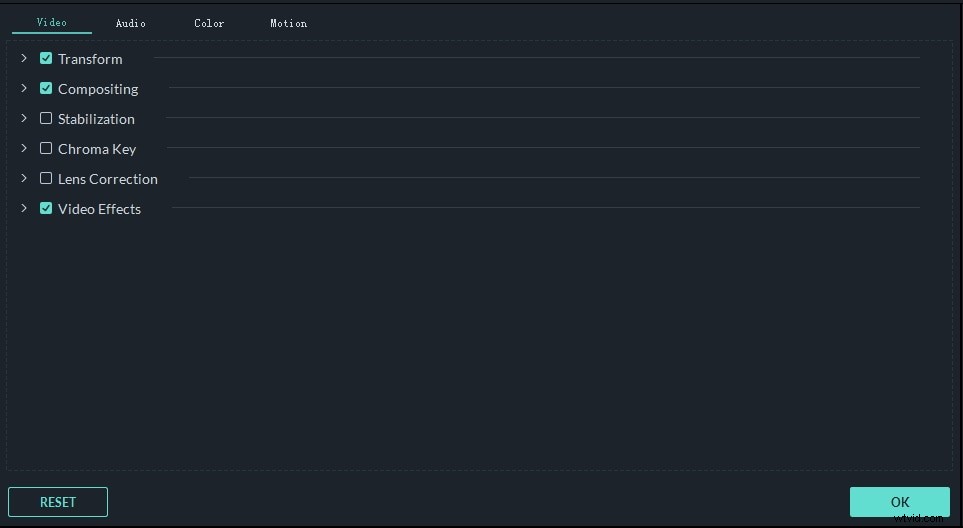
ピクチャーインピクチャー: ストーリーのより多くのスレッドを伝えるためにフレームにいくつかのビデオクリップをまとめることは、人々が面白いビデオを作るために通常採用するものです。そして、この面白いビデオメーカーはこれを行うのをはるかに簡単にします。オーバーレイ画像またはビデオを背景ビデオトラックの上にドラッグアンドドロップしてから、背景ビデオに一致するようにオーバーレイクリップの長さを調整します。豊富なリソースからお気に入りのテンプレートを選択して、ワンクリックで適用できます。また、自分の面白い写真や画像をタイムラインにドラッグして、その位置をカスタマイズすることもできます。
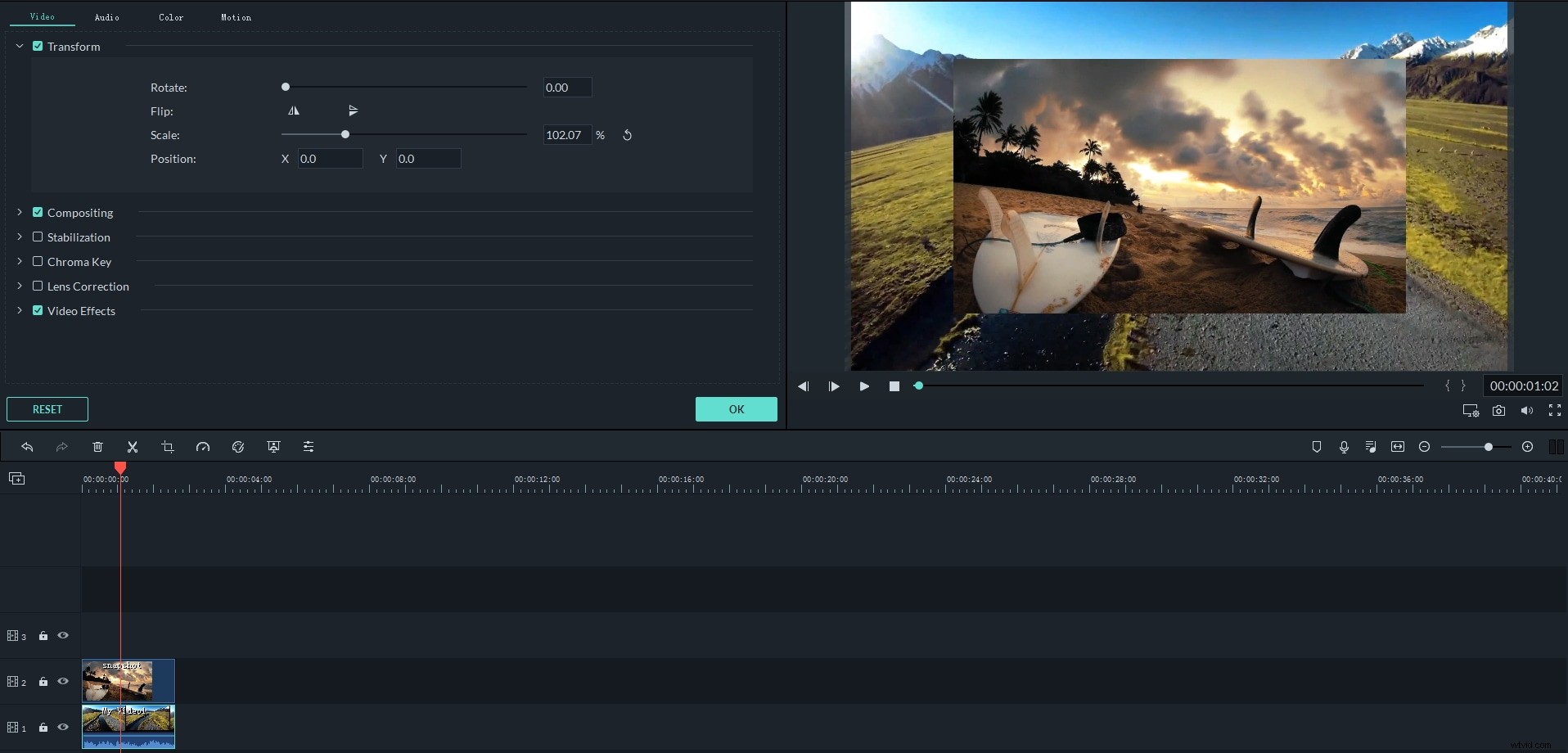
ビデオに画像を追加する方法の詳細をご覧ください>>
ナレーションを録音するか、ビデオの音声を置き換えます: 面白いビデオを作るには、通常、変な奇妙な声でナレーションを録音する必要があります。これを行うには、録音ボタンを押すだけで、優れた品質のナレーション録音を開始できます。次に、声を変えて、演奏速度を変えて、より多くのことを達成します。さらに、元のオーディオトラックをミュート/削除して、独自のナレーションに置き換えることもできます。
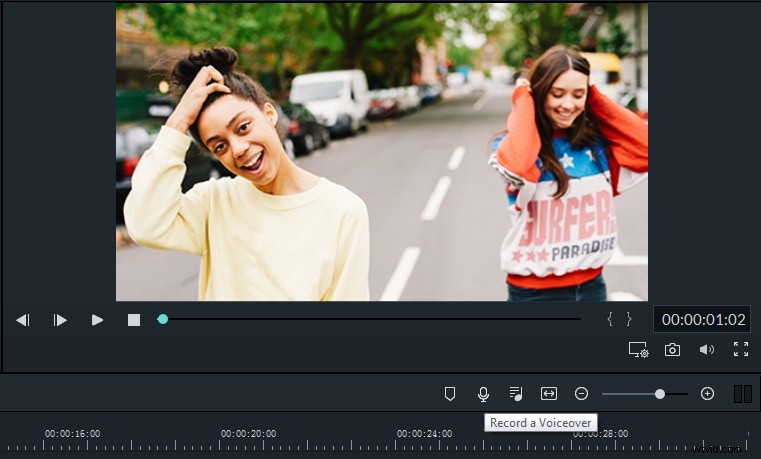
見事な効果を適用する: このプログラムには、一般的な写真やビデオクリップを美しくエキサイティングなビデオに即座に変換するために使用できるテンプレートがたくさん含まれています。 [テキスト]、[効果]、または[音声]タブをクリックし、雪、火、悲鳴、笑いなどの目的の効果を、ドラッグアンドドロップで目的の場所に適用します。
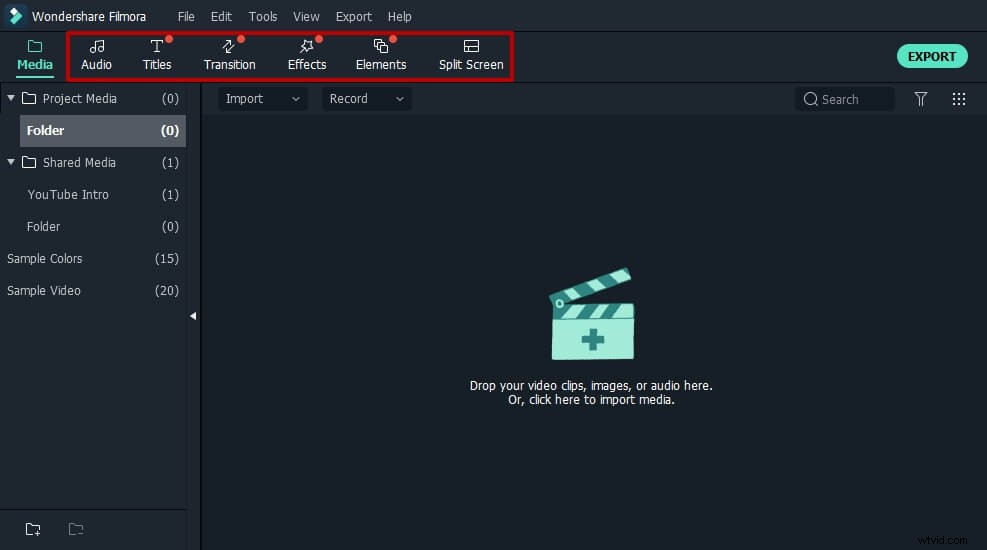
もっと楽しい編集ツール: この楽しいビデオエディタには、手間をかけずにすばらしい効果を作成するのに役立つ強力なツールもいくつか備わっています。これらの強力なツールは、「チルトシフト」、「モザイク」、「フェイスオフ」などの一連のクールなツールを指します。これらのプロフェッショナルなツールは、最も高価なビデオ編集アプリケーションでもめったに見られません。
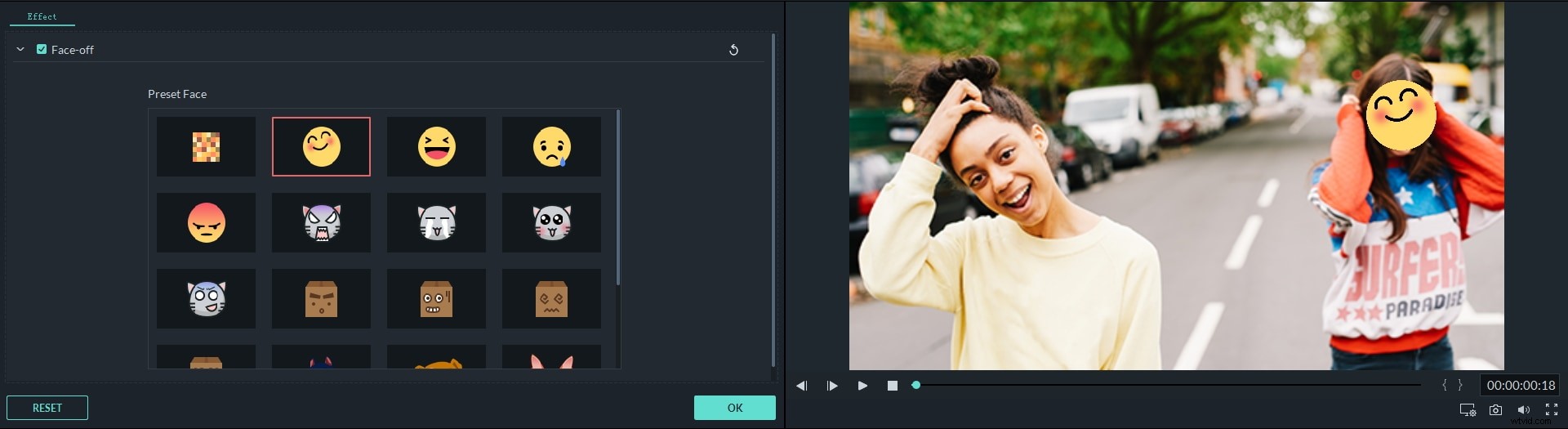
3。面白い動画を保存して共有する
プレビュー領域の最終結果に満足したら、[エクスポート]をクリックしてビデオを即座に共有します。出力ウィンドウには、ほぼすべてのオンラインおよびオフラインの共有オプションが用意されているので、今すぐ面白いビデオを披露することを躊躇しないでください。
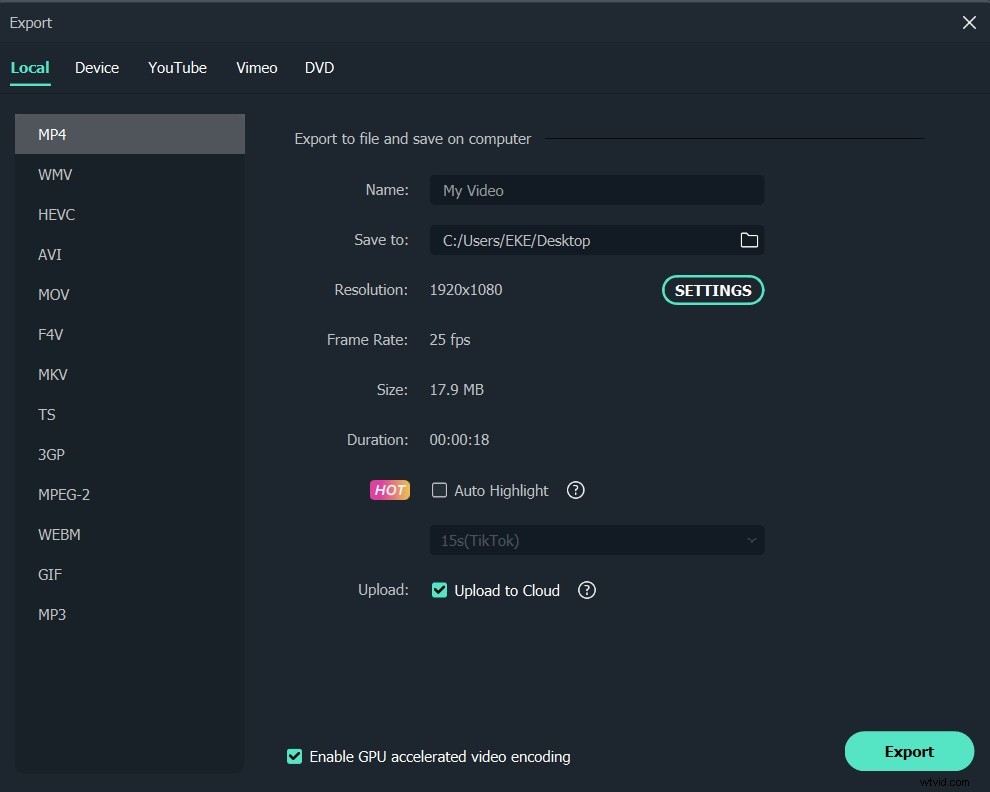
この楽しいビデオエディタでYouTubeビデオやホームムービーを作成するのはとても楽しいですよね?自分をエルフしたり、愚かな動画を編集して愛する人と共有したりする場合でも、試してみてください。
6つのベストムービーイントロメーカーとGoogleフォトでムービーを作成する方法にも興味があるかもしれません。
